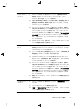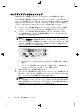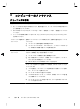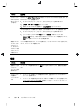Quick setup guide
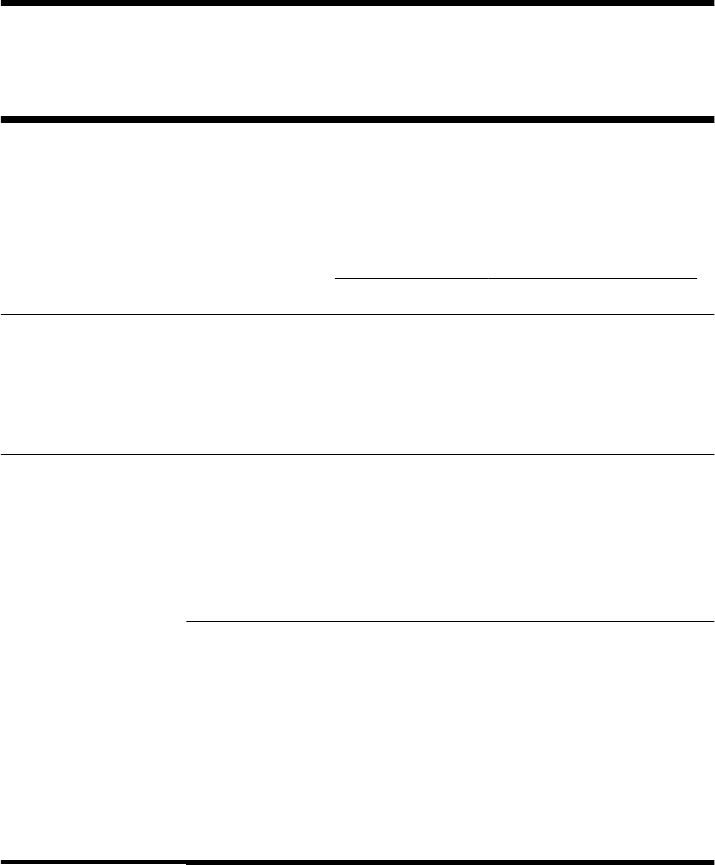
4 コンピューターのメンテナンス
クリーニングの手順
お使いのコンピューターシステムを埃、汚れ、および熱から守ることで、より長く使用できます。
●
埃、ペットの毛やその他のごみが積もることで、部品が過熱したり、キーボードやマウスの動きが滑らかで
なく効率が悪くなったりします。
●
埃やごみが付いていないかどうか、システムを 1 か月に 1 回確認し、3 か月に 1 回程度クリーニングし
てください。
●
クリーニングの詳細な手順について詳しくは、
http://welcome.hp.com/country/us/en/wwcontact_us.html
を参照してください。
コンピューターの通気孔の
クリーニング
通気孔によってコンピューターが冷却されます。定期的に通気孔をクリーニング
してください
1. コンピューター表面の通気孔に掃除機をかけます
2. コンピューターのコネクター(USB コネクター、イーサネットコネクターな
ど)の内部および周囲に付着したごみを取り除きます
キーボードおよびマウスの
クリーニング
キーボードのキーをクリーニングする場合は、キーや内部のバネが外れないように
するため、掃除機を「弱」の設定で使用してください
1. キーボードのキーの隙間および縁に掃除機をかけます
2. 乾いた清潔な布にイソプロピル(消毒用)アルコールを付けて、キーボード
のキーおよびその周囲をクリーニングします
3. 柔らかい布などでマウスの本体およびコードを拭きます
ローラーボール付きのマウスを使用している場合は、中のボールとローラーをク
リーニングします
1. マウスを裏返し、ボールカバーリングを反時計回りに回転してリンクを取り
外し、ローラーボールを取り出します
2. ローラーボールは石けんと温水でゆすぎます
3. マウスの中にあるローラーは、イソプロピル(消毒用)アルコールで軽く湿
らせた綿棒でクリーニングします
4. ローラーボールとローラーが完全に乾いたら、ボールを元に戻してボールカ
バーリングを取り付けます
12
第 4 章 コンピューターのメンテナンス